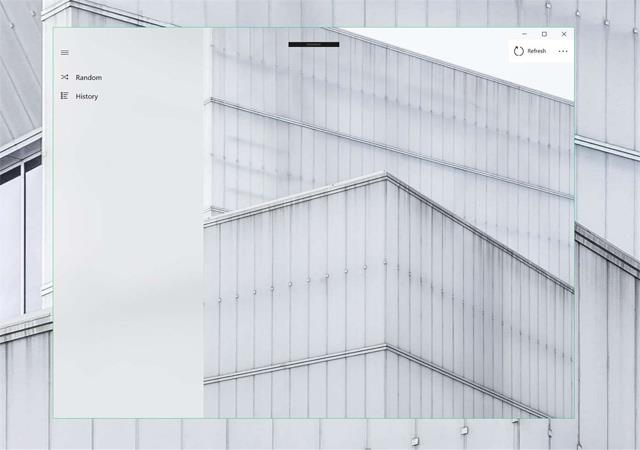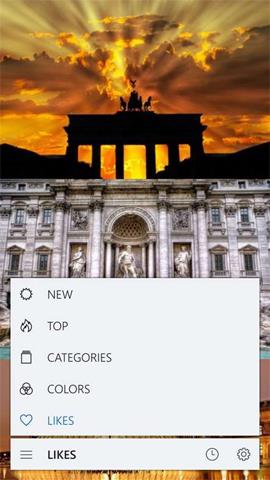Αν σας αρέσει η ταπετσαρία υπολογιστή ή η οθόνη κλειδώματος με πολλά διαφορετικά θέματα και εικόνες ποιότητας, μπορείτε να βρείτε την πηγή εικόνας Unsplash. Πρόκειται για έναν ιστότοπο που μοιράζεται εικόνες υψηλής ποιότητας, πλούσια θέματα και είναι εντελώς δωρεάν. Το παρακάτω άρθρο θα παρουσιάσει στους αναγνώστες 3 εφαρμογές που χρησιμοποιούν εικόνες Unsplash ως ταπετσαρία για την επιφάνεια εργασίας των Windows 10 και την οθόνη κλειδώματος.
Πώς να ορίσετε όμορφη, ποιοτική ταπετσαρία των Windows 10
1. Εφαρμογή Chippy
Μπορείτε να αλλάξετε γρήγορα την ταπετσαρία στο Unsplash με ένα απλό κλικ. Για να αντικαταστήσετε την ταπετσαρία του υπολογιστή σας με μια εικόνα Unsplash, κάντε κλικ στην επιλογή Ανανέωση στην επάνω δεξιά γωνία. Στη συνέχεια, η νέα ταπετσαρία θα εμφανιστεί αμέσως. Η ταπετσαρία θα επιλεγεί τυχαία και κάντε κλικ στην Ανανέωση για να αλλάξετε σε άλλες εικόνες.
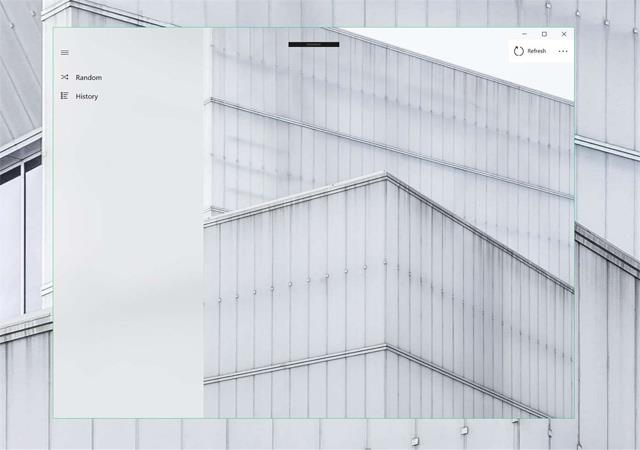
2. Εφαρμογή WallSplash
Η χρήση του WallSplash είναι παρόμοια με το Chippy παραπάνω. Κατά την εκκίνηση της εφαρμογής, κάντε κλικ στις λέξεις Wallpaper από Unsplash Source για να αλλάξετε την ταπετσαρία για τον υπολογιστή σας. Η ταπετσαρία θα επιλεγεί τυχαία στο Unsplash.

3. Η εφαρμογή Wall
Εκτός από το Unsplash, η εφαρμογή υποστηρίζει επίσης ιστοσελίδες φωτογραφιών Pixabay, Pexels κ.λπ. Στην πρώτη διεπαφή που εμφανίζεται, πατήστε το εικονίδιο με τις 3 παύλες για να φιλτράρετε τις φωτογραφίες ανά κατηγορίες, συμπεριλαμβανομένων των Κορυφαίων (με μεγάλη ψήφο, οι φωτογραφίες με τις περισσότερες αρεστές), Κατηγορίες (υπάρχουν 31 κατηγορίες φωτογραφιών), Χρώματα (εύρεση φωτογραφιών ανά χρώμα), Likes (εικόνες που βάλατε σελιδοδείκτη).
Για να χρησιμοποιήσετε μια φωτογραφία, κάντε κλικ για να επιλέξετε τη φωτογραφία και, στη συνέχεια, κάντε κλικ στην επιλογή Ορισμός ως στην παρακάτω γραμμή εργαλείων για να επιλέξετε τη θέση για να ορίσετε την ταπετσαρία, συμπεριλαμβανομένου του φόντου (χρησιμοποιείται ως ταπετσαρία επιφάνειας εργασίας), της οθόνης κλειδώματος (χρησιμοποιείται ως ταπετσαρία οθόνης κλειδώματος). Μπορείτε να δείτε πληροφορίες φωτογραφίας στο Info, να μοιραστείτε ή να κάνετε like στη φωτογραφία.
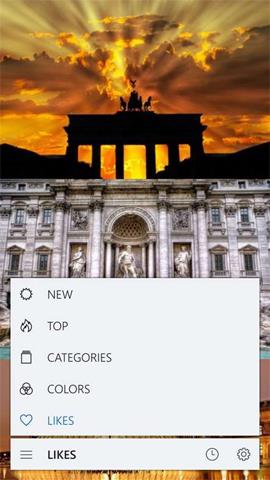
Δείτε περισσότερα:
Σας εύχομαι επιτυχία!